如何修复win10系统提示“延缓写入失败”的步骤
发布日期:2019-05-06 作者:雨林木风纯净版系统 来源:http://www.8ud.cn
今天小编分享一下win10系统提示“延缓写入失败”问题的处理方法,在操作win10电脑的过程中常常不知道怎么去解决win10系统提示“延缓写入失败”的问题,有什么好的方法去处理win10系统提示“延缓写入失败”呢?今天本站小编教您怎么处理此问题,其实只需要①按组合键“win+r”打开运行窗口,输入“cmd”打开命令提示符窗口,之后输入“chkdsk /r C:”(一般修复c盘,若是其他磁盘出问题,则将c盘改为相对应的磁盘盘符) ②接下来如果出现“是否计划在下次系统重启时检查这个卷(Y/n)”,则输入“Y”确定重启电脑就可以完美解决了。下面就由小编给你们具体详解win10系统提示“延缓写入失败”的图文步骤:
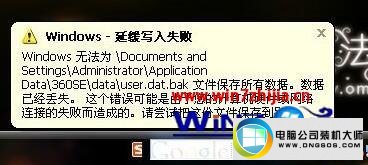
1、不正常关机:突然断电、强制关机等原因所造成:
图文步骤:
①按组合键“win+r”打开运行窗口,输入“cmd”打开命令提示符窗口,之后输入“chkdsk /r C:”(一般修复c盘,若是其他磁盘出问题,则将c盘改为相对应的磁盘盘符),如图所示:

②接下来如果出现“是否计划在下次系统重启时检查这个卷(Y/n)”,则输入“Y”确定重启电脑即可,如图所示:

2、由硬盘坏道所引起的延缓写入失败:
图文步骤:
①双击“计算机”,打开后右键出现问题的盘符,选择“属性”,如图所示:
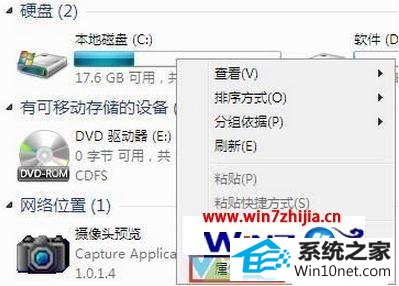
②在磁盘属性窗口中,切换至工具栏,点击“开始检查”对该磁盘进行查错;
③全选磁盘检查选项,然后点击开始,最后等待修复完成重启电脑即可,如图所示:

关于win10系统提示“延缓写入失败”怎么解决这就跟大家分享完了,不知道大家对教程的具体内容了解了没?再有其他的系统教程需要了解的话,欢迎上官网查看。
相关系统推荐
- 番茄花园Windows xp 电脑城2021五一装机版 2021-05-02
- 雨林木风 Ghost Win10 64位 纯净版 v2019.07 2019-06-27
- 电脑公司Win10 正式装机版32位 2020.07 2020-06-13
- 雨林木风win11 64位分享精品版v2021.10免激活 2021-09-06
- 雨林木风Window7 32位 万能春节纯净版 v2020.02 2020-01-24
- 电脑公司Windows10 优化装机版64位 2020.09 2020-08-16
- 电脑公司Windows11 大神装机版64位 2021.08 2021-07-15
- 深度技术WinXP 体验装机版 2021.07 2021-06-10
- 电脑公司WinXP 完美装机版 2020.06 2020-05-09
- 萝卜家园Win7 安全装机版64位 2021.02 2021-01-12
栏目专题推荐
惠普重装系统 老毛桃系统 极易重装系统 老友装机管家 木风雨林xp系统下载 傻瓜u盘启动盘制作工具 深度win8系统下载 华硕u盘启动盘制作工具 u大师重装系统 大番薯u盘装系统 熊猫u盘装系统 完美系统 小猪装机卫士 小鱼win8系统下载 小鱼装机管家 睿派克一键重装系统 秋叶装机卫士 风林火山u盘启动盘制作工具 白云u盘启动盘制作工具 深度u盘装系统系统下载推荐
系统教程推荐
- 1win10系统怎么彻底卸载loadrunner_win10系统完全卸载loadrunner的图
- 2w7装机版旗舰版和强化版的区别是什么?w7装机版旗舰版和强化版哪个好
- 3win10系统qq消息没有提示音的方法介绍
- 4win7系统桌面右键菜单如何添加关机项
- 5win10系统切换输入法快捷键是什么
- 6xp装机版安装office2007提示错误1402
- 7win10装机版系统如何打开虚拟键盘
- 8win7系统360浏览器兼容模式如何配置
- 9win7系统修复注销关机声音的配置办法
- 10一键重装系统简体吗
- 11win10系统系设置windows照片查看器为默认查看器的操作方案
- 12win10系统“系统更新安装完毕”才能关机的还原教程
 雨林木风纯净版系统
雨林木风纯净版系统








